怎样查看本机MAC地址
查看本机MAC地址的方法-xp版

如何查看自己的MAC地址(方法一查看网卡信息)
最方便查MAC地址的方法:(适用于台式机)
首先连接上网络,鼠标右击任务栏中托盘区中的网络连接图标(小电脑),点选“状态”→“支持”选项卡下的“详细信息”,其中的实际地址即为您网卡的MAC地址。
如果任务栏托盘区中没有网络连接图标,可到“控制面板”→“网络连接”→右击“本地连接”图标,点选“状态”→“支持”选项卡下的“详细信息”,其中的实际地址即为您当前上网网卡的MAC地址。
如何查看自己的MAC地址(方法二命令方式)
方法二:单击开始→运行,然后输入cmd ,出面DOS窗口后输入ipconfig –all (注意“/”前有一空格)→回车,出现下面内容:
其中“Physical Address”或“物理地址”一行后划圈的就是MAC地址。
MAC地址查询
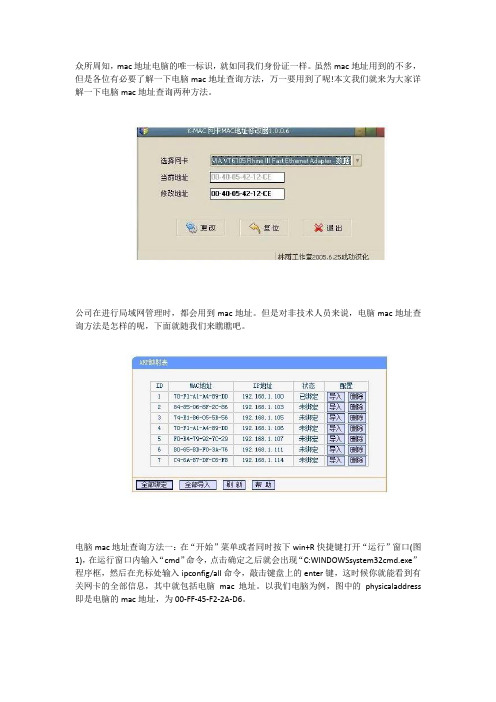
众所周知,mac地址电脑的唯一标识,就如同我们身份证一样。
虽然mac地址用到的不多,但是各位有必要了解一下电脑mac地址查询方法,万一要用到了呢!本文我们就来为大家详解一下电脑mac地址查询两种方法。
公司在进行局域网管理时,都会用到mac地址。
但是对非技术人员来说,电脑mac地址查询方法是怎样的呢,下面就随我们来瞧瞧吧。
电脑mac地址查询方法一:在“开始”菜单或者同时按下win+R快捷键打开“运行”窗口(图1),在运行窗口内输入“cmd”命令,点击确定之后就会出现“C:WINDOWSsystem32cmd.exe”程序框,然后在光标处输入ipconfig/all命令,敲击键盘上的enter键,这时候你就能看到有关网卡的全部信息,其中就包括电脑mac地址。
以我们电脑为例,图中的physicaladdress 即是电脑的mac地址,为00-FF-45-F2-2A-D6。
电脑mac地址查询方法二:点击电脑桌面的“网上邻居”,点击鼠标右键,找到“属性”选项,单击打开,就能看到“网络连接”页面。
双击本地连接,即会出现本地连接状态属性卡,单击“支持”,这时候你就会在连接状态内看到“默认网关”下方有“详细信息”(图3),单击进去,第一栏的实际地址即是电脑的mac地址(图4)。
Win7系统电脑mac地址查询方法介绍上面我们主要是为大家介绍了xp系统中的电脑mac地址查询方法,那么Win7系统怎么查询呢。
其实操作是很类似的,具体如下:单击电脑桌面上的“网络邻居”,打开之后就能看到左侧的“查看网络连接”点击进入,右键点击本地连接找到“状态”并打开,然后你就能看到同上述查询方法内一致的“本地连接状态”属性卡,单击详细信息,就可清楚的看到电脑的mac地址了。
当然此外,你还可以利用在运行程度中输入cmd的方式进行查询。
由此来看,不管winxp还是win7系统查询mac地址的方法都是很类似的。
大家是不是已经通过上面我们的介绍了解了电脑mac地址查询方法了呢,详细的步骤大家不妨立即就试一试,实用的技能轻松掌握!mac地址在我们日常的工作中还是会经常遇到的,我们建议大家最好将文章收藏起来,以后用的时候翻出来就能派上用场。
如何查看电脑物理MAC地址

查看本机的MAC地址
(以Windows 7系统为例)
方法一、通过命令行查看电脑物理MAC地址
1.首先按住键盘上的“开始键+R键”,然后在弹出的对话框中输入“CMD”
2.另外还可以依次点击开始>所有程序>附件>命令提示符
在弹出的命令提示符窗口中输入“ipconfig /all”并按键盘上的回车,(注:ipconfig 命令为查看IP配置信息,参数“all”表示查看所有网卡的全部配置信息)
找到自己的物理网卡,在网卡的下面即是网卡的物理地址,
方法二、通过系统的网络中心查看
找到系统右下角任务栏的“网络显示图标”,并点击鼠标左键,
在弹出的网络信息显示窗口中,点击“打开网络和共享中心”,
在弹出的新窗口中,点击左边的“更改适配器设置”,
在网络连接窗口中,找到我们想要查看的网卡,并且双击打开。
会看到这个网卡的一些常规信息,再点击窗口中的“详细信息”
最后,在详细信息属性中,找到网卡的物理MAC地址。
电脑物理地址查询方法

电脑物理地址查询方法电脑的物理地址,也称为MAC地址,是网络设备的唯一标识符。
它由12个十六进制数字符组成,通常被用于局域网中,用于唯一标识网络设备。
在某些情况下,我们需要查询电脑的物理地址,以便进行网络配置或故障排查。
下面将介绍几种查询电脑物理地址的方法。
1. 在Windows操作系统中查询物理地址。
在Windows操作系统中,查询电脑的物理地址非常简单。
首先,我们需要打开命令提示符。
在Windows 10中,可以通过在搜索栏中输入“cmd”来打开命令提示符。
在命令提示符中,输入“ipconfig /all”,然后按下回车键。
在输出信息中,可以找到物理地址,通常标注为“Physical Address”。
2. 在Mac操作系统中查询物理地址。
在Mac操作系统中,查询电脑的物理地址也非常方便。
首先,点击屏幕左上角的苹果图标,选择“系统偏好设置”,然后选择“网络”。
在网络设置中,选择当前连接的网络,然后点击“高级”按钮。
在弹出的窗口中,选择“硬件”,在这里可以找到MAC地址,也就是物理地址。
3. 在Linux操作系统中查询物理地址。
在Linux操作系统中,查询电脑的物理地址同样很简单。
首先,打开终端。
在终端中,输入“ifconfig -a”,然后按下回车键。
在输出信息中,可以找到物理地址,通常标注为“ether”。
4. 在路由器管理界面中查询物理地址。
除了在操作系统中查询物理地址外,我们还可以通过路由器管理界面来查询。
首先,需要登录路由器管理界面,通常在浏览器中输入路由器的IP地址即可访问。
在管理界面中,可以找到连接到路由器的设备列表,其中包括每个设备的物理地址。
5. 使用第三方工具查询物理地址。
除了以上提到的方法外,还可以使用一些第三方工具来查询电脑的物理地址。
例如,可以使用网络监控工具或网络分析工具来扫描局域网中的设备,从而获取它们的物理地址信息。
总结。
通过以上几种方法,我们可以轻松地查询电脑的物理地址。
如何获取本机电脑的mac地址
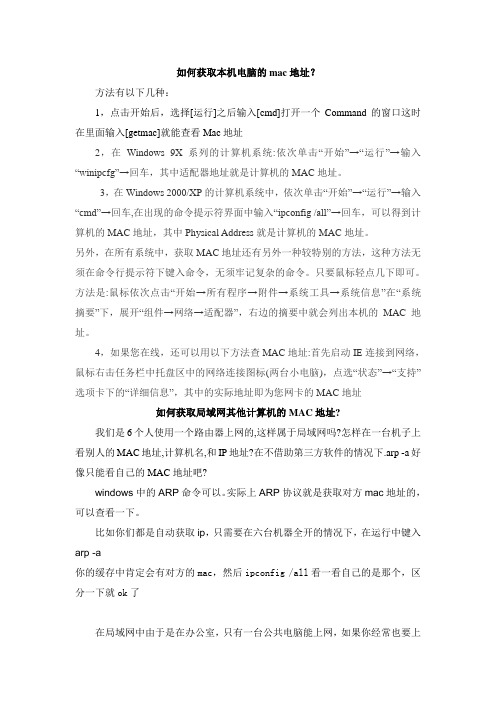
如何获取本机电脑的mac地址?方法有以下几种:1,点击开始后,选择[运行]之后输入[cmd]打开一个Command的窗口这时在里面输入[getmac]就能查看Mac地址2,在Windows 9X系列的计算机系统:依次单击“开始”→“运行”→输入“winipcfg”→回车,其中适配器地址就是计算机的MAC地址。
3,在Windows 2000/XP的计算机系统中,依次单击“开始”→“运行”→输入“cmd”→回车,在出现的命令提示符界面中输入“ipconfig /all”→回车,可以得到计算机的MAC地址,其中Physical Address就是计算机的MAC地址。
另外,在所有系统中,获取MAC地址还有另外一种较特别的方法,这种方法无须在命令行提示符下键入命令,无须牢记复杂的命令。
只要鼠标轻点几下即可。
方法是:鼠标依次点击“开始→所有程序→附件→系统工具→系统信息”在“系统摘要”下,展开“组件→网络→适配器”,右边的摘要中就会列出本机的MAC 地址。
4,如果您在线,还可以用以下方法查MAC地址:首先启动IE连接到网络,鼠标右击任务栏中托盘区中的网络连接图标(两台小电脑),点选“状态”→“支持”选项卡下的“详细信息”,其中的实际地址即为您网卡的MAC地址如何获取局域网其他计算机的MAC地址?我们是6个人使用一个路由器上网的,这样属于局域网吗?怎样在一台机子上看别人的MAC地址,计算机名,和IP地址?在不借助第三方软件的情况下.arp -a好像只能看自己的MAC地址吧?windows中的ARP命令可以。
实际上ARP协议就是获取对方mac地址的,可以查看一下。
比如你们都是自动获取ip,只需要在六台机器全开的情况下,在运行中键入arp -a你的缓存中肯定会有对方的mac,然后ipconfig /all看一看自己的是那个,区分一下就ok了在局域网中由于是在办公室,只有一台公共电脑能上网,如果你经常也要上网找资料怎么办?1.首先去能上网的公共电脑上的"运行"中输入"CMD"回车,再输入"ipcongfig" /all 按回车,会显示出此机ip 设置信息,这些信息中我们要记住"物理地址"和"IP 地址",默认网关等,一般我只记物理和IP地址两项。
怎么查看电脑网卡MAC地址

怎么查看电脑网卡MAC地址
在某些特定应用中,需要使用电脑或终端的MAC地址。
那么怎么查看电脑网卡MAC地址?店铺介绍Windows系统的网卡MAC地址查看方法,下面大家跟着店铺一起来了解一下吧。
查看电脑网卡MAC地址方法一:使用ipconfig命令轻松查询电脑mac地址
进入电脑桌面,从左下角的开始→运行,在运行命令框中输入cmd命令,之后回车进入cmd命令操作界面,在里面输入ipconfig /all回车即可看到网卡与本地IP等诸多网络设备相信信息,其中Physical Address名称后面显示的就是mac地址,如下图:开始运行输入cmd进入运行命令界面
进入运行命令窗口内部以后,我们直接输入ipconfig /all命令回车确认之后即可显示相关网卡信息,如下图中即可找到mac地址,如下图:
ipconfig命令找到mac地址
查看电脑网卡MAC地址方法二:通过本地连接查找mac地址
进入电脑桌面,在电脑桌面右下角,我们可以看到网络标注,如下图:
桌面右下角的网络标注
将鼠标放置在如上图所示的网络标注中,双击鼠标左键,会弹出“本地连接状态”界面,我们之后在本地连接状态框中切换到支持项,然后选择详细信息如下图:
如上图,点击详细信息,弹出如下界面:
网络连接详细信息中就可以找到mac地址
如上图,在网络连接相信信息中的第一栏,实际地址后面的数值就是mac地址。
如何查看mac地址方法还有很多,比如不少系统开机系统显示器界面中也可以看到mac地址,每台电脑都有一个独一无二的mac地址,这主要有网卡厂商提供,有兴趣的朋友自己去查查看自己电脑的
MAC地址是多少。
电脑mac地址怎么查
电脑mac地址怎么查一、什么是MAC地址MAC地址(Media Access Control Address)又称物理地址,它是计算机网卡的唯一硬件地址。
每个网卡都有一个唯一的MAC地址,用于在局域网中标识计算机的身份。
MAC地址由12个十六进制位组成,通常以冒号(:)或连字号(-)分隔为六组。
例如,00:1A:E2:15:21:72就是一个典型的MAC地址。
二、为什么需要查找MAC地址在某些情况下,我们可能需要查找计算机的MAC地址。
1. 网络管理: 系统管理员可能需要通过MAC地址来跟踪和管理网络上的设备。
2. 网络安全: MAC地址可以用于实施网络安全策略,如MAC地址过滤和认证。
3. 网络故障排除: 在网络出现故障时,查找设备的MAC地址可以帮助我们确定问题的来源。
三、如何查找MAC地址下面我们将介绍几种常见的方法来查找计算机的MAC地址。
1. Windows系统在Windows系统中,查找MAC地址可以通过以下步骤进行:a. 打开“开始”菜单,点击“控制面板”。
b. 在控制面板中,选择“网络和Interne t”。
c. 在“网络和Internet”下,点击“查看网络状态和任务”。
d. 在新窗口中,点击“以太网”或“Wi-Fi”,然后点击“详细信息”。
e. 在新窗口中,查找“物理地址”或“MAC地址”,即可找到计算机的MAC地址。
2. macOS系统如果你是在macOS系统上查找MAC地址,可以按照以下步骤进行:a. 打开“系统偏好设置”。
b. 在“系统偏好设置”中,点击“网络”。
c. 在网络设置中,选择你正在使用的网络连接,如“以太网”或“Wi-Fi”。
d. 在右下方的窗口中,点击“高级”。
e. 在新窗口中,切换到“硬件”选项卡,即可找到计算机的MAC 地址。
3. Linux系统对于Linux系统,可以通过终端来查找MAC地址。
请按照以下步骤进行:a. 打开终端。
b. 在终端中,输入以下命令:ifconfig -a | grep HWaddrc. 终端将显示与每个网络接口相关的MAC地址。
电脑mac地址查询方法
电脑mac地址查询方法电脑MAC地址查询方法电脑MAC地址是每台计算机网卡的唯一识别号码,由12位十六进制数表示。
在网络环境中,我们有时需要查询电脑的MAC地址,以便识别和管理设备。
本文将介绍一些常见的电脑MAC地址查询方法。
方法一:通过命令提示符查询在Windows操作系统中,我们可以通过命令提示符来查询电脑的MAC地址。
下面是具体的步骤:1. 打开“开始”菜单,点击“运行”,输入“cmd”命令,打开命令提示符窗口。
2. 在命令提示符窗口中,输入“ipconfig /all”命令,然后按下回车键。
3. 系统会列出所有网络适配器的信息,包括MAC地址。
在每个适配器的信息中,查找“物理地址”一项,后面的就是该适配器的MAC 地址。
4. 根据需要,可以在文本编辑器中将MAC地址进行复制和保存。
方法二:通过系统设置查询在Mac操作系统中,我们可以通过系统设置来查询电脑的MAC地址。
下面是具体的步骤:1. 点击屏幕左上角的Apple图标,选择“关于本机”。
2. 在“关于本机”窗口中,点击“系统报告”按钮。
3. 在系统报告窗口的侧边栏中,点击“网络”选项。
4. 在右侧窗口中,可以看到网络连接的详细信息,包括MAC地址。
在每个适配器的信息中,查找“MAC地址”一项,后面的就是该适配器的MAC地址。
5. 根据需要,可以在文本编辑器中将MAC地址进行复制和保存。
方法三:通过第三方工具查询除了使用命令提示符和系统设置来查询电脑的MAC地址,我们还可以使用一些第三方工具来实现。
下面是一些常用的工具:1. WiFi Info View:这是一款小巧便捷的WiFi信息查看工具,可以帮助用户查询电脑的MAC地址。
2. Advanced IP Scanner:这是一款网络扫描和分析工具,除了可以扫描网段中的IP地址,还可以显示每个设备的MAC地址。
3. 远程桌面管理软件:例如TeamViewer等远程桌面管理软件,在远程连接到目标计算机后,可以通过软件界面查询计算机的MAC地址。
怎么查询电脑本机mac地址方法
怎么查询电脑本机mac地址方法MAC位址作为网络设备的唯一标识,一般固化在网卡信息当中。
有时候我们需要用到,那么本机mac地址怎么查?下面小编就以笔记本电脑为例子,跟大家分享具体的处理方法吧,希望对大家有所帮助~笔记本电脑本机mac上网地址的查询方法1、以win7系统为例,查询mac物理地址可打开命令提示符,然后输入ipconfig/all执行查看,2、若需要修改mac物理地址可这般操作,在桌面右键计算机图标,选择设备管理器,3、打开设备管理器后,展开网络适配器,右键选择要修改mac物理地址的网卡,点击属性,4、弹出网卡属性窗口后,切换至高级选项卡,在属性列表中找到网络地址选项,这一项即可重新输入网卡的mac物理地址,当然不同的网卡可能显示的不一样,如图所示:5、点击值,根据你的需要来修改相应的mac物理地址,相关阅读:笔记本电脑怎么查看mac地址在路由器高级安全设置以及一些高级网络应用中,通常会通过MAC地址绑定电脑,这样可以大大提高网络安全。
究竟笔记本怎么查看mac地址?其实很简单,其查看方法与台式电脑都是一样的,通常有2种方法,以下为大家介绍下。
Change MAC Address(MAC物理地址修改器) V2.6.0.82 绿色汉化版获取网卡物理地址1.0.0.1绿色版笔记本查看mac地址方法一:打开网络和共享中心,然后进入本地连接,之后在网络连接属性中,点击详细信息,里面就可以看到一项物理地址信息,这个就是MAC地址,如下图所示:笔记本查看mac地址方法二:1、从开始菜单中,调出运行对话框(Win8用户可以直接使用Win+R快捷键呼出),然后键入cmd 命令,完成后按回车键,如下图所示:2、之后即可进入cmd命令操作框,我们键入命令:iPconfig /all 命令,完成后,按回车键运行,之后即可在里面找到物理地址信息,这里就是MAC地址了。
MAC地址也叫物理地址、硬件地址或链路地址,由网络设备制造商生产时写在硬件内部,它与网络无关,用户无法更改,对于一些高级网络应用中,会比较有用。
查找MAC地址、绑MAC地址,、改密码方法
笔记本及手机查找MAC地址方法一、笔记本1、XP操作系统:右击任务栏右下角无线网络图标,点状态、点支持、点详细信息,实际地址就是本机的无线网卡的MAC地址。
2、WIN7操作系统:单击任务栏右下角网络图标,单击打开网络和共享中心,在弹出的对话框中单击左侧的更改适配器设置,在弹出的网络连接对话框中右击无线网络连,单击状态,在无线网络连接状态对话框中,单击详细信息,在详细信息对话框中物理地址就是网卡的MAC地址。
二、手机1、安卓手机:方法一:点击手机的“设置”——“WLAN”——“高级设置”——最后“MAC地址”栏的地址即为MAC地址。
方法二:点击手机的“设置”——“关于本机或关于设备”——“状态或状态消息”——“Wi-Fi MAC 地址”。
2、苹果手机:打开苹果手机上的“设置”选择“通用”在“通用”中,点击第一个“关于本机”在“关于本机”中,就可以找到“无线局域网地址”(也就是MAC地址)。
路由器绑定MAC地址方法1、在浏览器地栏中输入路由器地址:A、B、C栋为192.168.111.1:(端口号)端口号为路由器标签上的四位数字;综合楼直接输入路由器标签上的地址: 192.168.***.1 如192.168.208.12、输入用户名:admin 密码:为各办公室的无线用户名:如z208 字母为小写;3、点左侧的无线设置——无线MAC地址过滤;4、点允许;5、点添加新条目;6、输入收集到的笔记本、手机MAC地址(手机MAC地址中的冒号改为-号)7、最后点启用过滤即可。
改路由器无线WIFI密码方法1、用上面的方法登陆路由器;2、点左侧的无线设置——无线安全设置——在右侧PSK密码直接修改,密码最少8位数;。
- 1、下载文档前请自行甄别文档内容的完整性,平台不提供额外的编辑、内容补充、找答案等附加服务。
- 2、"仅部分预览"的文档,不可在线预览部分如存在完整性等问题,可反馈申请退款(可完整预览的文档不适用该条件!)。
- 3、如文档侵犯您的权益,请联系客服反馈,我们会尽快为您处理(人工客服工作时间:9:00-18:30)。
怎样查看本机MAC地址
MAC位址作为网络设备的唯一标识,一般固化在网卡信息当中。
有时候我们需要用到,今天介绍两种方法可以查看到本机的MAC地址。
工具/原料
∙计算机
∙CMD命令提示符
方法一:通过命令提示符方式
打开开始,选择命令提示符。
打开命令提示符窗口。
2. 4
3. 5 输入ipconfig /all命令,回车。
4. 6
查看返回信息,如图所圈中的部分,物理地址即为本机MAC地址。
6.8
7.9
如有多块网卡,可以查看到不同网卡的MAC地址。
END
方法二:通过查看网卡信息方式
1. 1
打开开始,选择控制面板。
2. 2
3. 3 选择网络和共享中心
4. 4
5. 5 选择更改适配器设置。
6. 6
7.7 选择需要查看的网卡。
8.8
9.9
右键选择属性。
10.10
11.11 选择配置。
12.12
13.13 选择高级。
14.14
15.15
选择网络地址。
如图,右边的框内值即为本网卡的MAC地址。
16.16
END
注意事项
输入命令时要仔细,不要输入错误。
